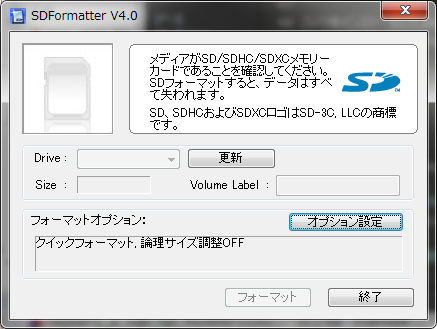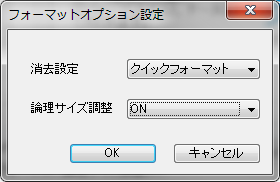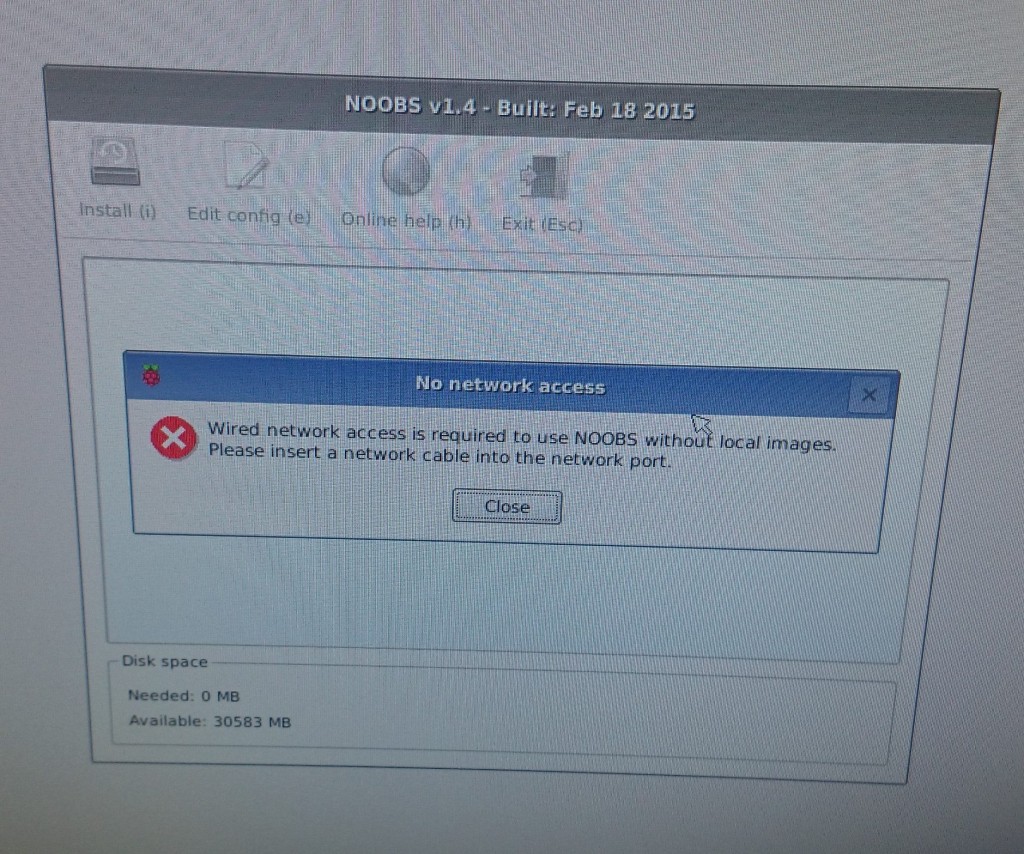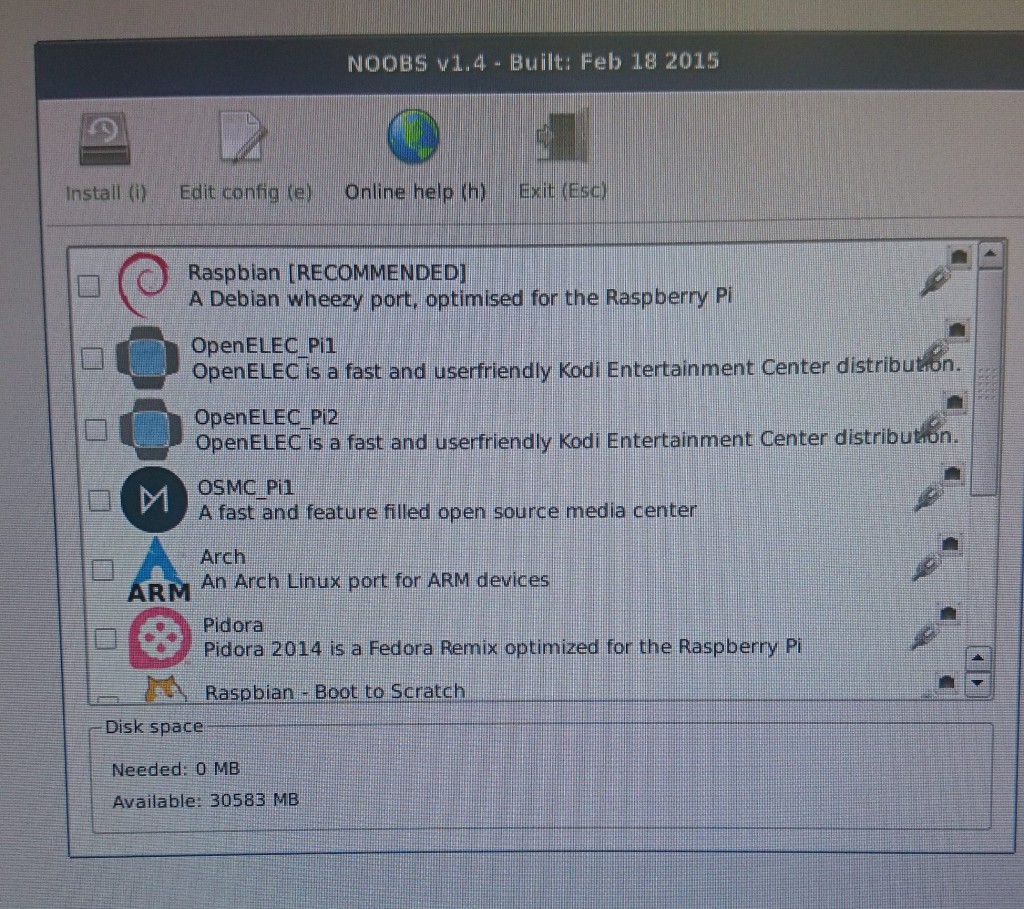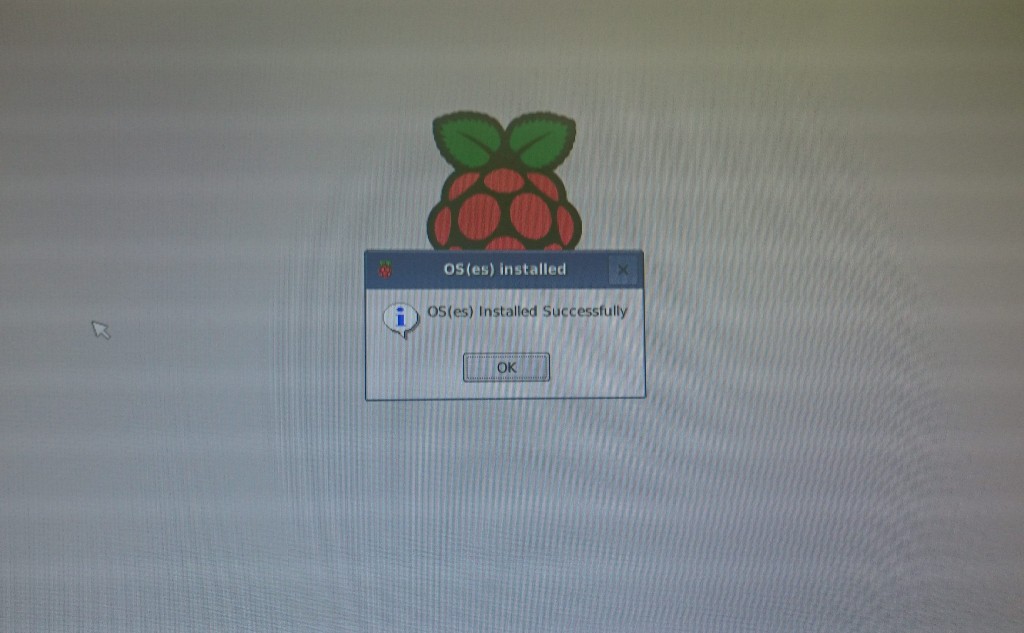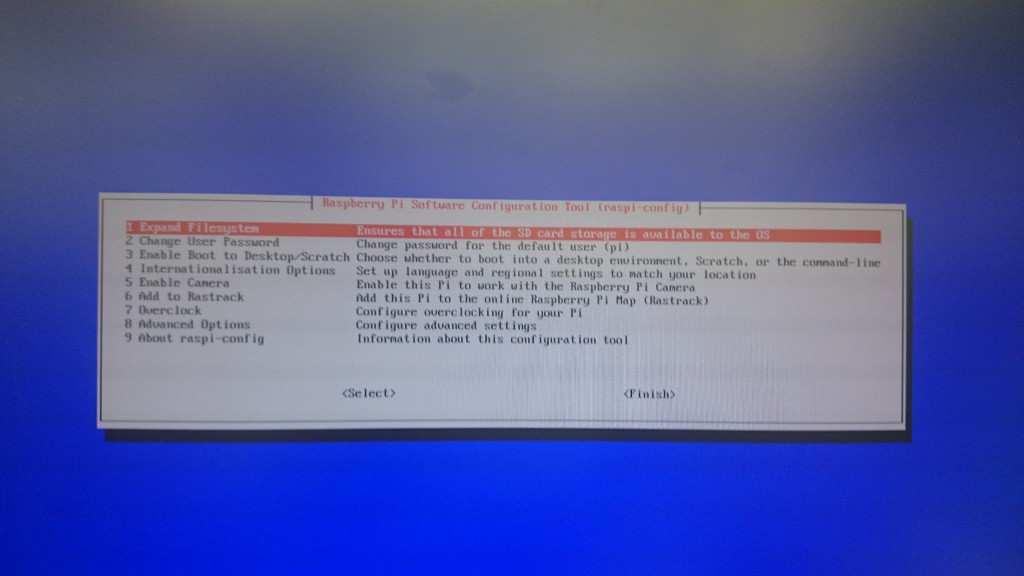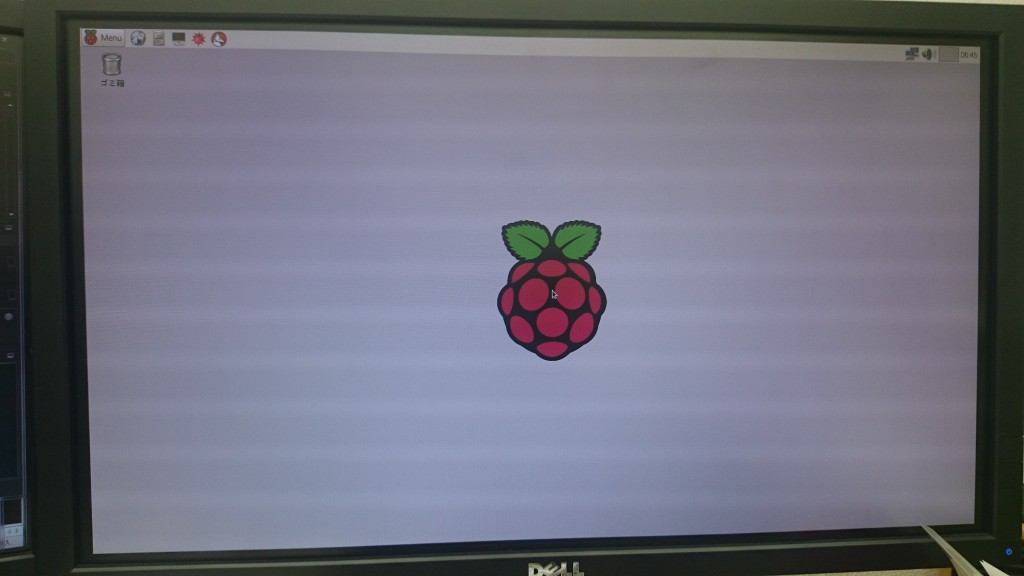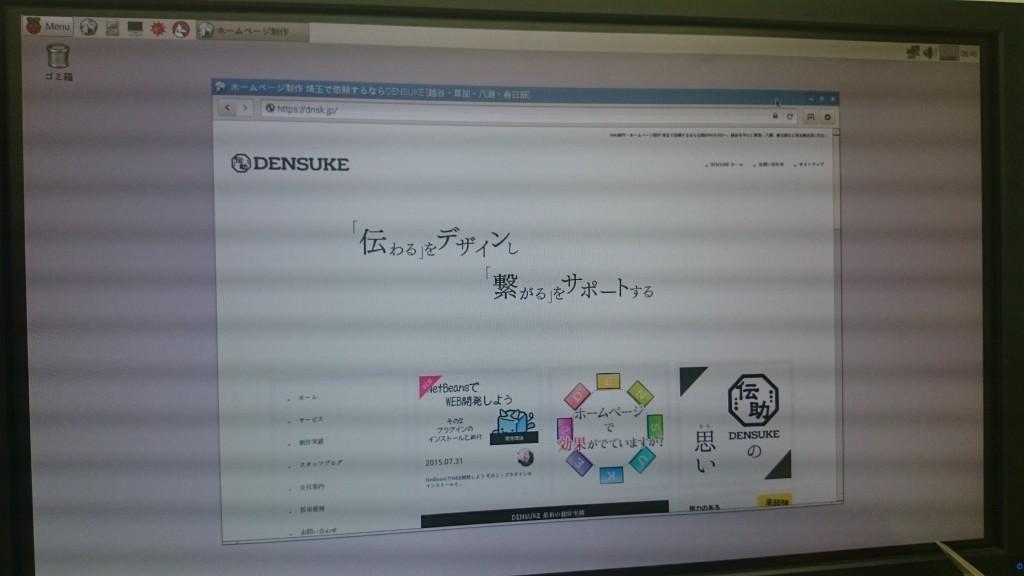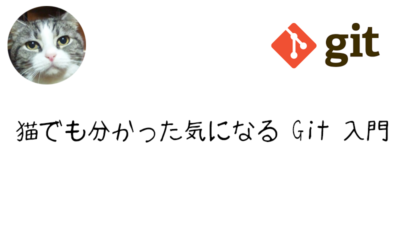※ 写真はイメージです(SDカードとリーダライタが違う)
Windows 10 IoT Core が出ましたが、今回はRaspberry Pi2にRaspbianをインストール、無線LANの設定をします
作業を記録しながらやったけど、間違ってたらごめんなさい
Raspberry Pi とは
例によってwikipedia
Raspberry Pi(ラズベリー パイ)は、ARMプロセッサを搭載したシングルボードコンピュータ。イギリスのラズベリーパイ財団 (Raspberry Pi Foundation) によって開発されている。
https://ja.wikipedia.org/wiki/Raspberry_Pi
ようは小さいLinux PCです
省電力なのでUSBの急速充電器ぐらいの電力で動きます
GPIO とかいうピンがあってハードウェアなんかを操作することができるみたい
・Raspberry Pi 公式サイト
http://www.raspberrypi.org
・ヘルプ
https://www.raspberrypi.org/help/
買ったもの
ちなみに最初 トランセンドのTS32GUSDHC10E を使ったら途中で認識しなかったので、
上記のSDカードにしてみたらインストールできた。
調べてみると、初期不良や相性で動かに事があるようだ。
http://elinux.org/RPi_SD_cards
ここを見てSDカードを選ぶといいらしい。
--- [end Kernel panic - not syncing: VFS: Unable to mount root fs on unknown-block(179,6)とか出てきたら相性が悪いかもしれない
こいつがRaspberry Pi だ
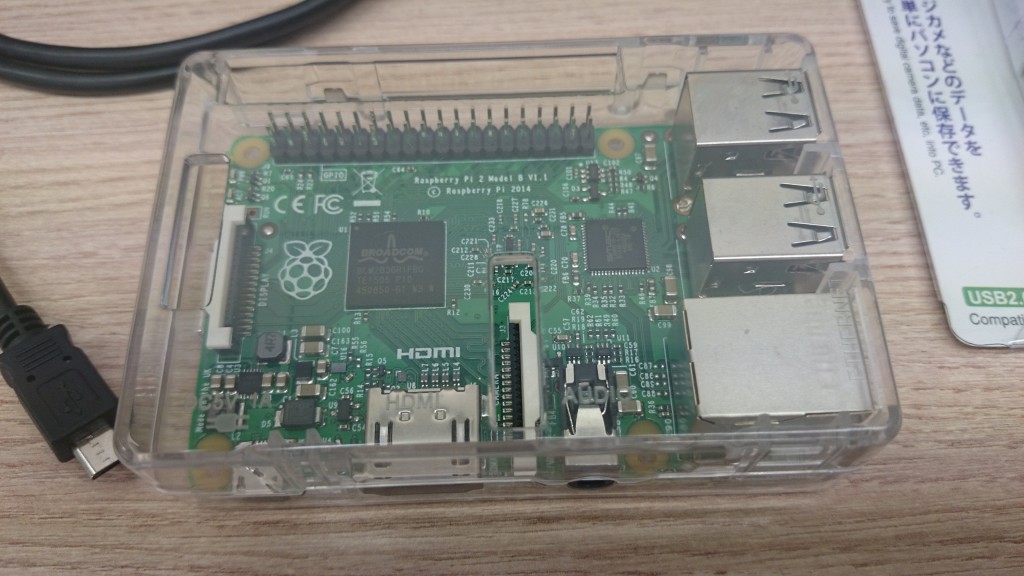
今回はケース付きの物をかったけど、基盤だけのものも売ってるよ

色々つなげたところ
・電源、HDMI(画面)、LANケーブル、マウス、キーボードがつながっています
SDカードのフォーマット
念のためこいつをインストールしてフォーマットをする
https://www.sdcard.org/jp/downloads/formatter_4/
- フォーマットするドライブを選択

- オプションを開いて「論理サイズ調整」をONにする

- 「OK」を押して「フォーマット」
これでフォーマットが出来るはず
OSインストール
・OS(NOOBS LITE)をダウンロードする
https://www.raspberrypi.org/downloads/noobs/
NOOBSはRaspbinが最初から入ってるけど
NOOBS LITEはネットワークからのインストールのみらしい
軽いのでNOOBS LITEをダウンロードする
- Noobs LiteをSDカードに入れる
ダウンロードしたファイルを解凍して中身をSDカードに入れる - Raspberry pi の電源を入れる

LANケーブルが刺さってないと怒られます - インストール

「Raspbian」にチェックを入れて「Install」

おわった

とりあえずなにも設定しないので、「finish」 を押す
- 「startx」を入力するとGUIが立ち上がる

ブラウザもうごく

- 左上のメニューからリブート
SSH接続してみる
- ifconfig で ip を調べる
eth0 Link encap:イーサネット ハードウェアアドレス b8:27:eb:2b:xx:xx
inetアドレス:192.168.x.xx ブロードキャスト:192.168.x.255 マスク:255.255.255.0
UP BROADCAST RUNNING MULTICAST MTU:1500 メトリック:1
RXパケット:6846 エラー:0 損失:2 オーバラン:0 フレーム:0
TXパケット:3709 エラー:0 損失:0 オーバラン:0 キャリア:0
衝突(Collisions):0 TXキュー長:1000
RXバイト:7587756 (7.2 MiB) TXバイト:411342 (401.7 KiB)
lo Link encap:ローカルループバック
inetアドレス:127.0.0.1 マスク:255.0.0.0
UP LOOPBACK RUNNING MTU:65536 メトリック:1
RXパケット:8 エラー:0 損失:0 オーバラン:0 フレーム:0
TXパケット:8 エラー:0 損失:0 オーバラン:0 キャリア:0
衝突(Collisions):0 TXキュー長:0
RXバイト:1104 (1.0 KiB) TXバイト:1104 (1.0 KiB)
wlan0 Link encap:イーサネット ハードウェアアドレス cc:e1:d5:3f:xx:xx
UP BROADCAST MULTICAST MTU:1500 メトリック:1
RXパケット:0 エラー:0 損失:0 オーバラン:0 フレーム:0
TXパケット:0 エラー:0 損失:0 オーバラン:0 キャリア:0
衝突(Collisions):0 TXキュー長:1000
RXバイト:0 (0.0 B) TXバイト:0 (0.0 B)
上記のIPでSSH接続をする
login: pi
Password: raspberry
でつながればOK
とりあえずvimを入れる
sudo apt-get update
sudo apt-get install vim -y
LANケーブルを引っこ抜いて無線LANを使う
こんな感じになってた
- /etc/network/interface
auto wlan0
allow-hotplug wlan1
iface wlan0 inet dhcp
wpa-conf /etc/wpa_supplicant/wpa_supplicant.conf
- /etc/wpa_supplicant/wpa_supplicant.conf
ctrl_interface=DIR=/var/run/wpa_supplicant GROUP=netdev
update_config=1
無線LAN設定
パスフレーズを取得
sudo wpa_passphrase ###SSIDをここに書く### ###パスワードをここに書く###
例
sudo wpa_passphrase WARPSTAR-XXXX-X korehapasuwa-dodesu
network={
ssid="###SSIDをここに書く###"
#psk="###パスワード###"
psk="###上のコマンドで出てきたのをかく###"
}
編集 出てきた設定を書き込む
/etc/wpa_supplicant/wpa_supplicant.conf
設定
/etc/network/interfaces
auto wlan0
allow-hotplug wlan0
iface wlan0 inet dhcp
wpa-conf /etc/wpa_supplicant/wpa_supplicant.conf
sudo ifdown wlan0
sudo ifup wlan0
eth0 Link encap:イーサネット ハードウェアアドレス b8:27:eb:2b:xx:xx
inetアドレス:192.168.xx.xx ブロードキャスト:192.168.xx.255 マスク:255.255.255.0
UP BROADCAST RUNNING MULTICAST MTU:1500 メトリック:1
RXパケット:12206 エラー:0 損失:83 オーバラン:0 フレーム:0
TXパケット:4838 エラー:0 損失:0 オーバラン:0 キャリア:0
衝突(Collisions):0 TXキュー長:1000
RXバイト:13249063 (12.6 MiB) TXバイト:553997 (541.0 KiB)
lo Link encap:ローカルループバック
inetアドレス:127.0.0.1 マスク:255.0.0.0
UP LOOPBACK RUNNING MTU:65536 メトリック:1
RXパケット:12 エラー:0 損失:0 オーバラン:0 フレーム:0
TXパケット:12 エラー:0 損失:0 オーバラン:0 キャリア:0
衝突(Collisions):0 TXキュー長:0
RXバイト:2000 (1.9 KiB) TXバイト:2000 (1.9 KiB)
wlan0 Link encap:イーサネット ハードウェアアドレス cc:e1:d5:3f:xx:xx
inetアドレス:192.168.x.xx ブロードキャスト:192.168.x.255 マスク:255.255.255.0
UP BROADCAST RUNNING MULTICAST MTU:1500 メトリック:1
RXパケット:105 エラー:0 損失:0 オーバラン:0 フレーム:0
TXパケット:66 エラー:0 損失:0 オーバラン:0 キャリア:0
衝突(Collisions):0 TXキュー長:1000
RXバイト:20471 (19.9 KiB) TXバイト:9762 (9.5 KiB)
つながったっぽい
とりあえずネットワークを再起動しておく
sudo /etc/init.d/networking restart
LANケーブルを引っこ抜いてSSH接続してみる
wlan0 のIPを使用してSSH
Linux raspberrypi 3.18.11-v7+ #781 SMP PREEMPT Tue Apr 21 18:07:59 BST 2015 armv7l
The programs included with the Debian GNU/Linux system are free software;
the exact distribution terms for each program are described in the
individual files in /usr/share/doc/*/copyright.
Debian GNU/Linux comes with ABSOLUTELY NO WARRANTY, to the extent
permitted by applicable law.
Last login: Fri Aug 14 07:19:06 2015 from sekine-pc.local
pi@raspberrypi ~ $
つながった
リブートしてみる
sudo reboot
再起動して問題が無いことを祈る
おわり